Як оновити Amazon Fire TV: 7 простих способів
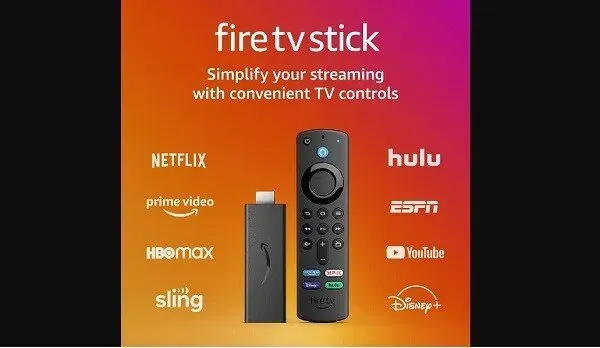
Виникли проблеми з оновленням пристрою Amazon Fire TV? Є багато причин підтримувати Fire Stick TV в актуальному стані. Зрештою, це ваша улюблена потокова платформа для CBS, Netflix, HBO Max, Disney Plus, Hulu тощо. Не забуваймо Prime Videos .
Перш ніж почати усунення несправностей, переконайтеся, що на вашому пристрої достатньо місця для зберігання. Пам’ятайте, що в цій статті йдеться про те, як оновити Amazon Fire TV. Це не має нічого спільного з Dolby Vision або оновленнями програм.
Деякі люди задаються питанням, чи варто використовувати спеціальні програми запуску. Менеджер запуску вам не допоможе. Спробуйте дотримуватися наведених нижче рішень.
Як оновити пристрої Amazon Fire TV?
1. Перевірте наявність автоматичних оновлень
Незалежно від того, чи є у вас Fire TV Cube 2-го покоління чи Fire TV Stick 3-го покоління, кожна версія постачається з автоматичними оновленнями. Все, що вам потрібно, це активне підключення до Інтернету. Якщо у вас виникають проблеми з Wi-Fi, ви можете скористатися кабелем Ethernet.
- У будь-якому випадку, перше, що вам потрібно зробити, це перевірити процес автоматичного оновлення.
- Якщо у вас виникли проблеми, перевірте маршрутизатор Wi-Fi.
- Зверніться до свого постачальника послуг Інтернету, якщо у вас виникли проблеми з підключенням.
- Зазвичай ви можете перейти до онлайн-довідки, щоб ознайомитися з процесом. Вони можуть дати деякі інструкції з налаштування своїми руками.
- Якщо ні, ви також можете спробувати експрес-VPN та інші подібні служби. Якщо нічого не працює, перейдіть до інших рішень нижче.
2. Перейдіть до налаштувань з меню
Як і на будь-якому іншому пристрої, ви можете змінити налаштування Amazon Fire TV . Це включає перегляд оновлень тощо.
- Спочатку переконайтеся, що ви перебуваєте на головному екрані. Там є рядок меню.
- За допомогою кнопок дистанційного керування перейдіть до меню «Налаштування» та натисніть «ОК» або «Вибрати».
- Тепер виберіть «My Fire TV». У деяких версіях вам, можливо, доведеться спочатку перейти до «Система». Часто зустрічається в Fire TV Stick 2-го покоління.
3. Перейдіть до розділу «Про програму» на Amazon Fire TV Stick.
«Про» на пристроях Android, як-от Amazon, говорить вам багато про що. Розповідає про поточну версію, ОС і ліцензії. Таким чином, це життєво важливий інструмент. Він також знадобиться для оновлення пристрою.
- У налаштуваннях пристрою чи системи знайдіть опцію «Про програму».
- Опція покаже вам інформацію про версію програмного забезпечення пристрою.
- В останній версії Fire OS почнеться пошук останньої версії.
- У деяких версіях About не потрібно. Окремо буде опція «Перевірити наявність оновлень».
4. Перевірте наявність останнього оновлення програмного забезпечення Fire TV.
- Якщо ви перейдете до розділу «Про програму», ви побачите, чи ваш пристрій оновлено.
- Ви можете зіткнутися з опцією «Перевірити наявність оновлень програмного забезпечення». Також може бути опція «Оновити».
- У деяких випадках, як зазначено вище, опція «Перевірити наявність оновлень» є окремою. Тому обов’язково стежте за цим.
- Все залежить, серед іншого, від того, чи є у вас система 2-го чи 3-го покоління.
5. Встановіть оновлення системи
- Якщо ваш пристрій оновлено, ви не зможете оновити систему.
- Якщо оновлення доступне, на телевізорі відображається опція Оновити. Це може бути параметр «Установити оновлення».
- У будь-якому випадку натисніть на нього.
- Як згадувалося раніше, переконайтеся, що у вас є підключення до Інтернету. Дозвольте Android Fire виконувати всю роботу.
6. Нехай Amazon Fire Stick не поспішає
Це може зайняти від 5 хвилин до години. Зазвичай Fire TV stick покаже вам, скільки часу це займе. Це також залежить від швидкості з’єднання та розміру оновлення.
Намагайтеся поки не користуватися телевізором. Не натискайте жодних кнопок на пульті дистанційного керування та не натискайте кнопку паузи. Також не заважайте електроживленню. Нехай оновлення не поспішає.
Ви можете спробувати перезапустити оновлення, якщо вони застрягли більше ніж на пару годин.
7. Перезапустіть пристрій Amazon Fire TV.
Коли ви завершите інсталяцію останнього оновлення, ваш телевізор може автоматично перезапуститися. Якщо ні, це буде гарною ідеєю для вас.
Завжди перезапускайте телевізор після оновлення. Майте на увазі, що оновлення може деякий час спричинити повільну роботу телевізора. Це може працювати на фонових конфігураціях.
Висновок – оновіть пристрій Firestick
Ви можете транслювати улюблені фільми або відео YouTube на Amazon Fire TV. Тепер, якщо жоден із цих кроків не спрацював, ви можете звернутися до служби підтримки. Також є можливість просто перезавантажити пристрій. Якщо потрібно, ви можете ризикнути, використовуючи програми запуску клієнтів та інші інструменти.
Але ми сподіваємося, що цей посібник допоміг вам отримати те, що ви шукали. Якщо ні, не забувайте, що чим старшим стає пристрій, тим складніше його оновити. Він може навіть не підтримувати останні оновлення. Отже, веселіться!
FAQ
Як завантажити оновлення Fire TV Cube?
Amazon Fire TV Cube працює так само, як Firestick TV. Він автоматично завантажуватиме оновлення. Ви можете перейти до Меню > Налаштування > Мій пристрій > Про пристрій, якщо це не так. Переконайтеся, що у вас активне підключення до Інтернету. Завантаження та встановлення оновлення може зайняти до 30 хвилин. Після цього ви можете перезавантажити пристрій.
Як оновити програми на платформі Amazon Fire TV?
По-перше, вам потрібно буде зайти в додаток на Fire TV. Потім залиште його виділеним, але не вибирайте (клацніть OK). Натисніть і утримуйте середню кнопку на пульті, щоб відкрити параметри. Якщо ні, то натисніть кнопку з трьома крапками на пульті. Ви перейдете до розділу інформації про програму. Звідти ви можете завантажувати та інсталювати оновлення.
Вам потрібне підключення до Інтернету, щоб оновити Fire TV Stick Lite?
Було б корисно, якби у вас було активне підключення до Інтернету для кожного оновлення Fire TV Stick. Це також вірно для будь-якого Android або Smart TV. Було б корисно, якби у вас завжди було активне підключення до Інтернету. Ось чому Wi-Fi працює найкраще. Поки у вас є високошвидкісний Інтернет, все буде працювати нормально.
Чи працює VPN із Fire OS як обхідний шлях?
Ви можете знайти багато VPN. Ви можете легко встановити та використовувати VPN на Amazon Fire TV. Також це можливість застосувати VPN на ваших роутерах для роботи. У будь-якому випадку все готово.


Залишити відповідь